

PRISMAcolor Manager の [測定] アプリは、測色を実行するのに役立ちます。
測定プロセスは次の手順で構成されています。
テストチャートを選択する。
テストチャートにより測定ワークフローが決まります。
[テスト選択方法] フィールドで:
[手動] を選択して、ダウンロードして印刷ワークフローの手順に従います。
[ショート ID] を選択して、外部カラーコントロールストリップワークフローの手順に従います。
測定デバイスを準備する。
カラーパッチを測定する。
測定結果を PRISMAcolor Manager にアップロードする。
測定には PRISMAcolor Manager cloud connector も使用します。PRISMAcolor Manager cloud connector により、測定デバイスと PRISMAcolor Manager との接続が容易になります。PRISMAcolor Manager cloud connector は、ワークステーションにインストールする必要があり、バックグラウンドプロセスとして実行されます。
初めて測定を開始したとき、PRISMAcolor Manager cloud connector がインストールされていない場合は、新しいウィンドウが開きます。オペレーティングシステム用の PRISMAcolor Manager cloud connector をダウンロードするように求められます。
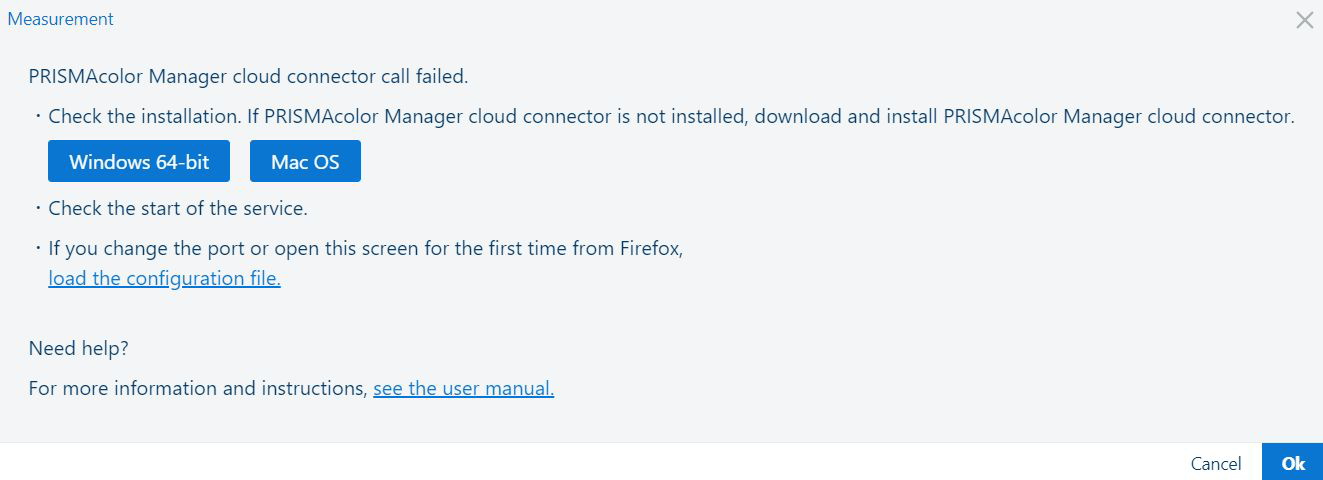 ダウンロード PRISMAcolor Manager cloud connector
ダウンロード PRISMAcolor Manager cloud connector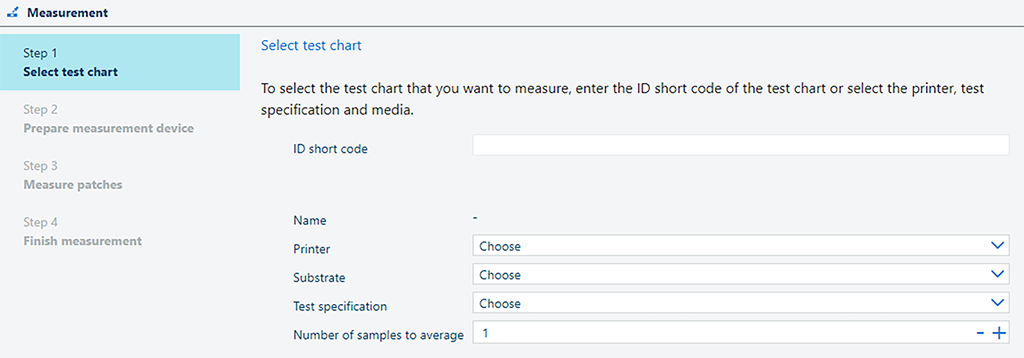 ステップ 1:テストチャートの選択
ステップ 1:テストチャートの選択チャートの選択方法は、テストチャートの印刷を PRISMAcolor Manager 内 (ダウンロードして印刷ワークフロー) で開始したか、PRISMAcolor Manager 外 (外部カラーコントロールストリップワークフロー) で開始したかによって異なります。
ダウンロードして印刷:
ダウンロードして印刷ワークフローを使用する場合は、テストチャートのショート ID を入力します。ショート ID はテストチャートにあります。
[Enter] キーを押します。他のフィールド (プリンター、被印刷物、テスト仕様) は自動的に入力されます。
ショート ID を入力すると、[ダウンロードして印刷] ワークフローが暗黙的に選択されるため、他のフィールドを使用できなくなります。
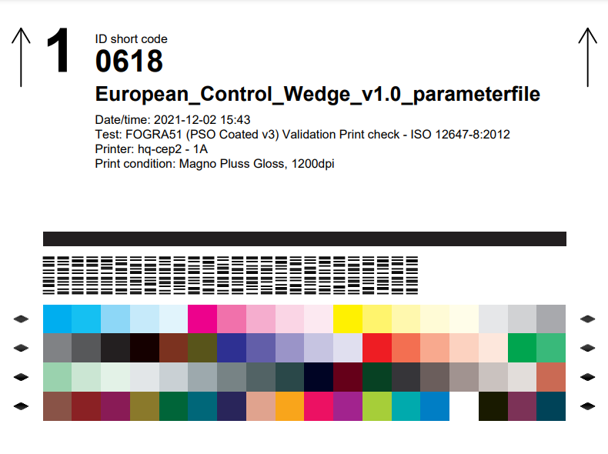 テストチャートとショート ID
テストチャートとショート ID外部カラーコントロールストリップ:
[外部カラーコントロールストリップ] ワークフローを使用できるのは、サポートされているカラーコントロールストリップのいずれかがプリンターで既に利用可能な場合です。たとえば、カラーコントロールストリップは、標準のテストジョブの一部にすることも、通常のプリントジョブのシートの端に印刷することもできます。
外部カラーコントロールストリップワークフローを使用する場合は、プリンター、被印刷物、テスト仕様、平均サンプル数を手動で選択します。
平均サンプル数が多いほど、検証結果はより正確になります。G7® 検証では、サンプル数を増やすことを強くお勧めします。
[外部カラーコントロールストリップ] ワークフローは i1Pro および i1iSis カラーコントロールストリップで使用できます。
Fogra Media Wedge CMYK V3.0a
Idealliance ISO 12647-7 Control Wedge 2013
Japan Color control strip Ver 1.0
G7 Verifier
テストチャートを選択したら、[測定を開始] ボタンをクリックします。
テストチャートを測定する前に、測定デバイスをキャリブレーションする必要があります。デバイスをキャリブレーションするには、以下の手順を実行します。
測定デバイスを選択します。複数の測定デバイスが接続されている場合は、使用する測定デバイスを選択します。
サポートされている測定デバイスは次のとおりです。
X-Rite i1Pro 2
X-Rite i1Pro 3
X-Rite i1iSis 1 XL および i1iSis 1 standard
X-Rite i1iSis 2 XL および i1iSis 2 standard
PRISMAcolor Manager では、印刷されたテストチャートに一致する測定デバイスのみが表示されます。
画面の指示に従って、測定デバイスをキャリブレーションします。
その手順は、接続されている測定デバイスによって異なります。
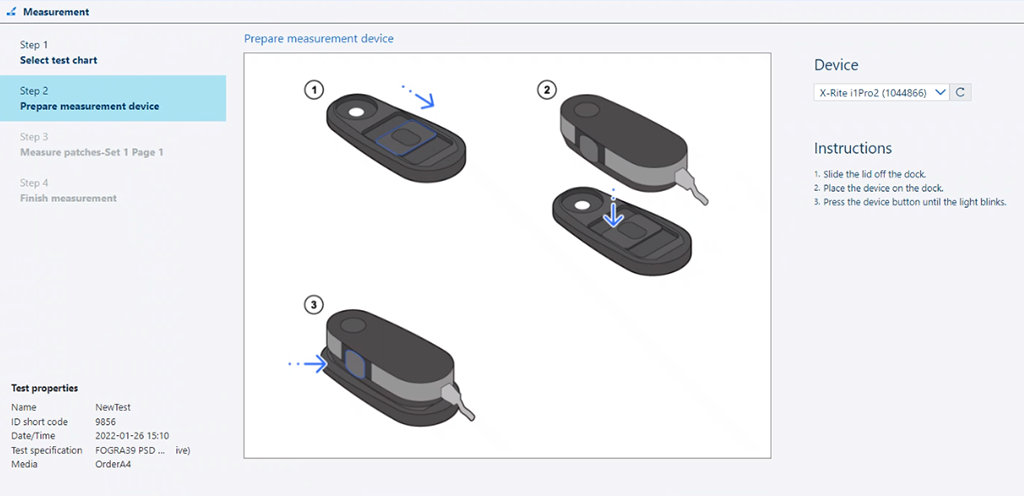 ステップ 2:測定デバイスの準備
ステップ 2:測定デバイスの準備測定デバイスが正常にキャリブレーションされたら、次の手順に進むことができます。
i1Pro を測定デバイスとして使用している場合は、測定用に裏付けボードを準備する方法についても画面に指示が表示されます。
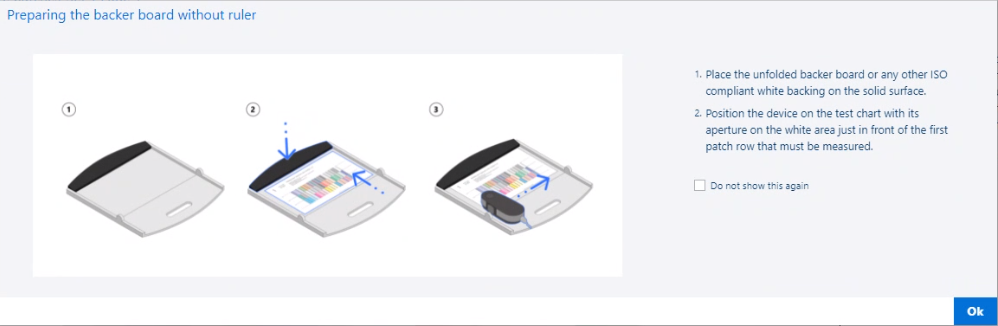 裏付けボードの準備
裏付けボードの準備カラーパッチの測定手順は、接続されている測定デバイスやテスト仕様によって異なります。画面の指示に従って、正しく測定してください。
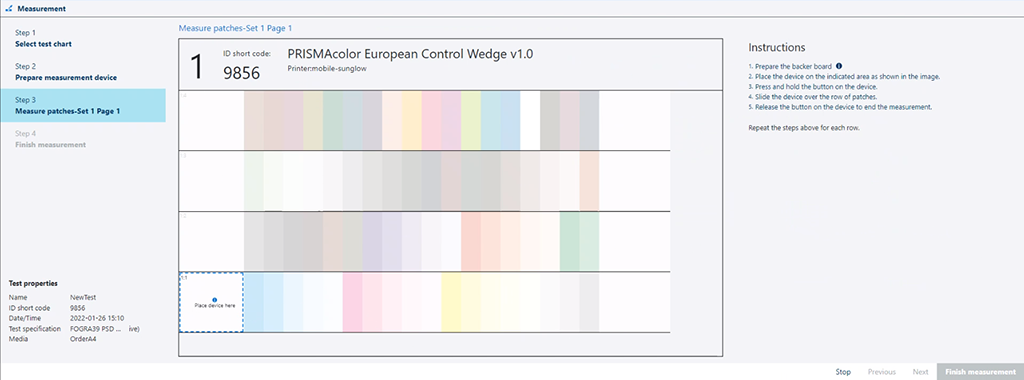 ステップ 3:パッチの測定
ステップ 3:パッチの測定PRISMAcolor Manager では、測定の進行状況について視覚的なフィードバックが示されます。次のタイプのフィードバックが示されます。
測定中の行は強調表示されます。
行が正常に測定されると、この行の左側に緑色のチェックマークが表示されます。また、測定が成功したことについてのメッセージが右下隅に表示されます。
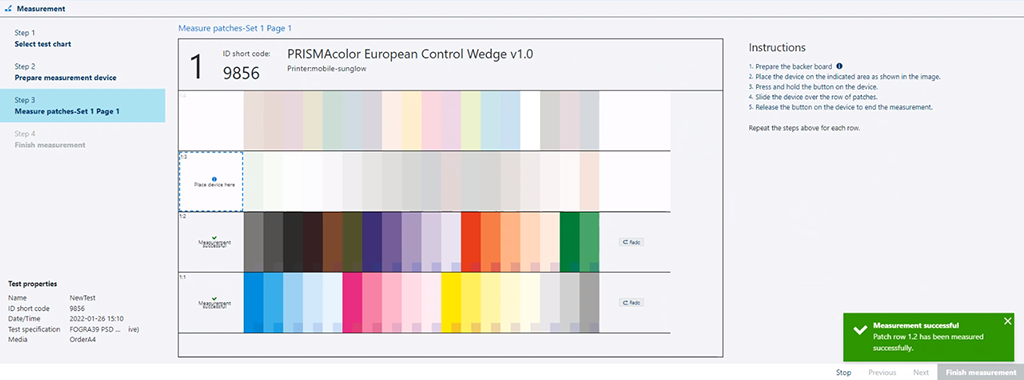 行の測定に成功した
行の測定に成功した各パッチの右下隅にある小さな四角は、測定されたカラーを表しています。四角のカラーとパッチのカラーは完全に一致するとは限りません。色相は類似している必要がありますが、明度はかなり異なる場合があります。
行の測定に失敗した場合は、この行を再度測定するように求められます。
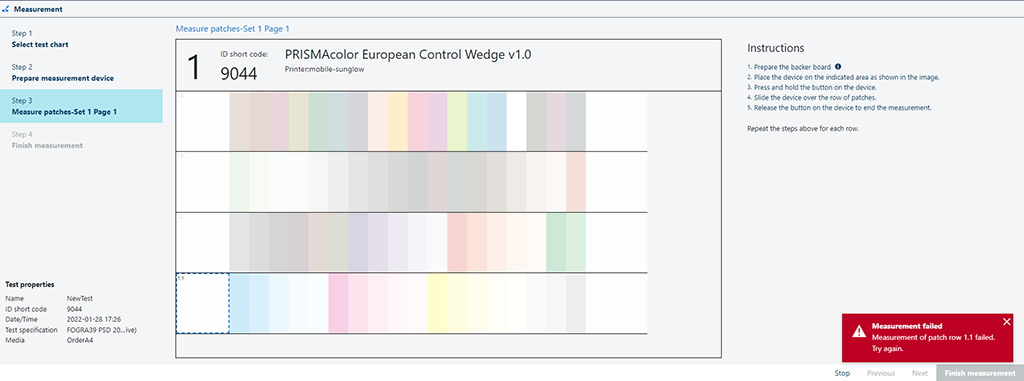 行の測定に失敗した
行の測定に失敗した正しくないパッチが測定されている場合は、警告が表示されます。
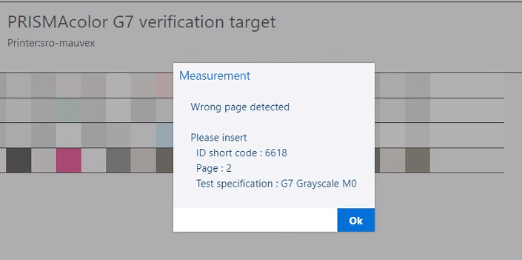 正しくないパッチが測定された
正しくないパッチが測定された予想されるカラーの値と測定されたカラーの値が大きく異なる場合にも警告が表示されます。この警告が表示された場合は、一部の行が正しく測定されていない可能性があります。
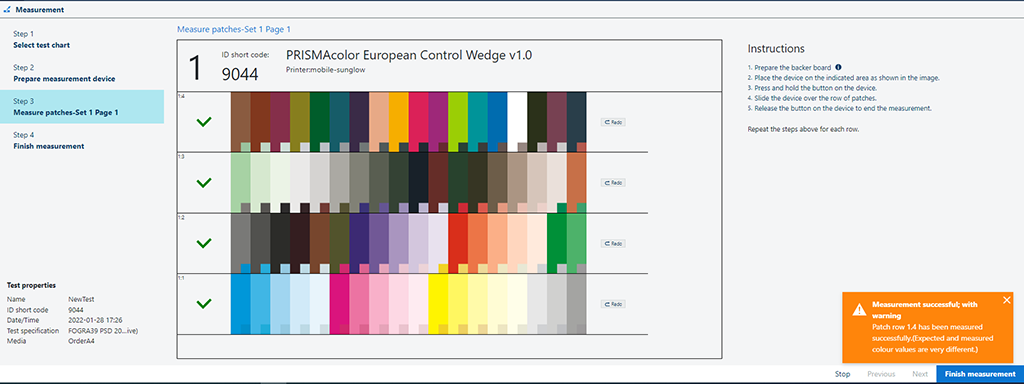 パッチは正常に測定されたが、警告が表示された
パッチは正常に測定されたが、警告が表示された行を再測定することが可能です。そのためには、行の右側にある [やり直し] ボタンをクリックして、行を再測定します。
 行の再測定
行の再測定測定が完了したら、PRISMAcolor Manager を介して測定結果を PRISMAcolor Manager にアップロードする必要があります。そのためには、[レポートの作成] ボタンをクリックします。
現在の測定値についてコメントを残すことができます。
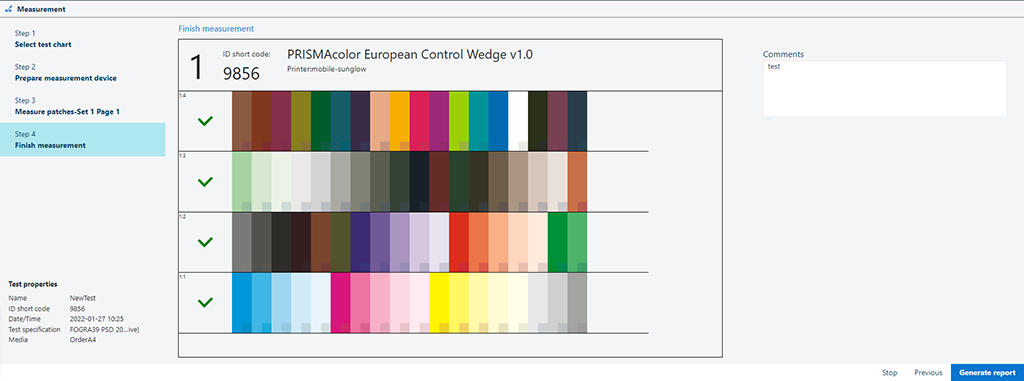 ステップ 4:測定の完了
ステップ 4:測定の完了